-
Поиск и замена текста в указанных областях поиска
Значок




Связанные новости и статьи
Использование
Плагин используется для поиска и замены текста в выбранных областях, включая текст в параметрах типа и экземпляра. Также плагин позволяет:
- копировать в буфер обмена id элемента, содержащего найденный текст;
- отображать элемент на экране.
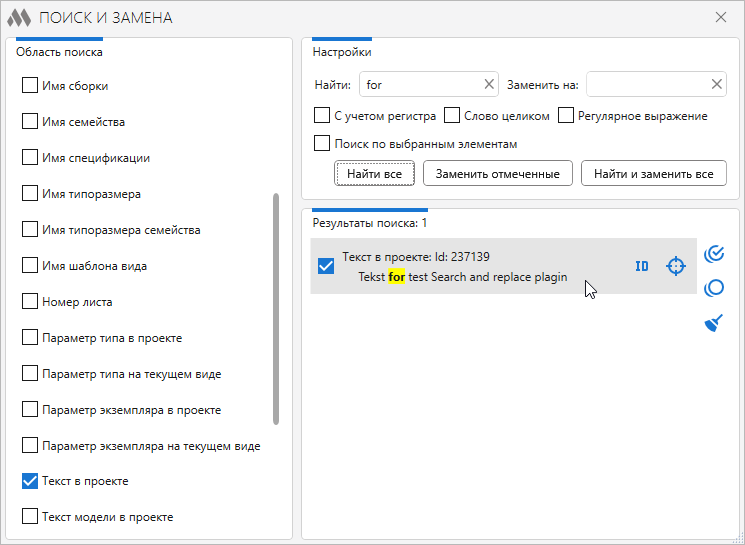
В левой части окна плагина представлен перечень областей поиска. Необходимо отметить области, в которых требуется выполнить поиск и замену текста. С помощью кнопок, расположенных слева от списка можно отметить все позиции в перечне
 и снять флажки со всех отмеченных областей
и снять флажки со всех отмеченных областей  .
.В правой верхней части окна плагина расположены настройки поиска и кнопки запуска поиска и замены:
поля для заполнения
Найти – поле для ввода искомого значения.Заменить на – поле для ввода заменяемого значения.переключатели дополнительных опций
С учетом регистра – опция для поиска с учетом прописных и строчных букв.Слово целиком – опция для поиска значений, не являющихся частью других слов.Регулярное выражение – опция для обработки поискового значения как регулярного выражения. Регулярные выражения - это шаблоны, используемые для сопоставления последовательностей символов в строках.Поиск по выбранным элементам – поиск по элементам модели, выбранным на момент запуска плагина.кнопки запуска
Найти все – выполняет поиск в указанных областях поиска с заданными настройками и выводит результат в окно поиска (см. далее). Кнопка не будет доступна, если в поле Найти не указано значение или не выбрана ни одна из областей поиска.Заменить отмеченные – выполняет замену отмеченных результатов поиска. Кнопка не будет доступна, если поле Заменить на не заполнено или в результатах поиска нет отмеченных позиций.Найти и заменить все – выполняет поиск в указанных областях поиска с заданными настройками и заменяет все найденные значения. При этом результаты поиска не отображаются. Кнопка не будет доступна, если в полях Найти и Заменить на не указаны значения.Результаты поиска отображаются в правой нижней части окна плагина. Каждая позиция результата имеет заголовок, указывающий на элемент модели, а также текст, в котором был произведен поиск, с выделением найденного значения. Для выполнения функции Заменить отмеченные необходимо поставить флажки напротив нужных позиций.
Для работы с результатами поиска используются кнопки:
 – отметить все позиции в списке.
– отметить все позиции в списке. – снять отметку со всех позиций в списке.
– снять отметку со всех позиций в списке. – очистить список результатов.
– очистить список результатов.При наведении курсора на строку с результатом поиска в правой части строки появляются кнопки:
 – скопировать идентификатор элемента в буфер обмена.
– скопировать идентификатор элемента в буфер обмена. – отобразить элемент.
– отобразить элемент.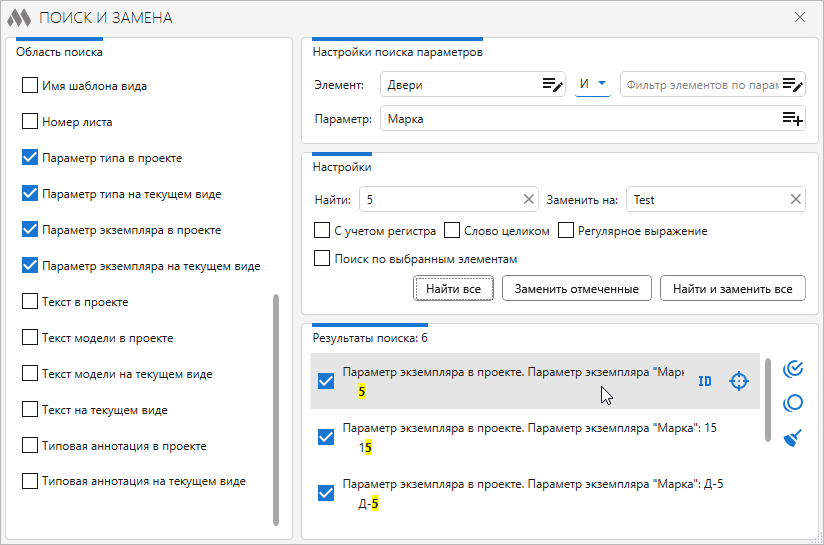
При выборе области поиска по параметру в правой верхней части окна плагина добавляются настройки поиска параметров.
Элемент – фильтр для искомых элементов, состоящий из фильтра по категориям, логического оператор И/ИЛИ и фильтра по параметрам (подробнее о работе с фильтром элементов можно прочитать по ссылке).
Параметр – поле, в котором указывается имя, системное имя или GUID параметра. Если не заполнить поле Параметр, то будет выполнен поиск по всем строковым параметрам доступным для редактирования.
Результаты поиска по параметру отображаются в правой нижней части окна плагина. Каждая позиция результата имеет заголовок, указывающий на параметр, а также текст, в котором был произведен поиск, с выделением найденного значения.
Например, необходимо найти все марки дверей "Д-1" на 1 и 2 этажах и заменить их на "Д-2". Выбираем область поиска "Параметры экземпляра в проекте":
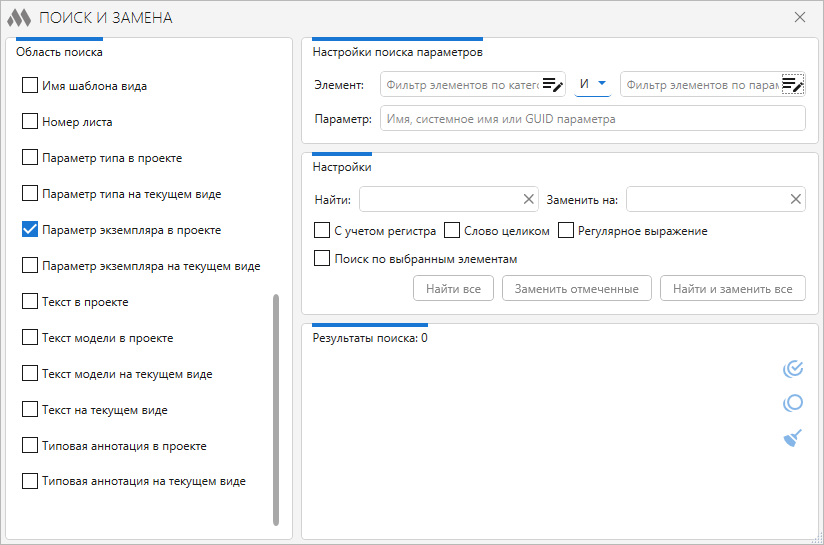
Настраиваем фильтр элементов по категориям:
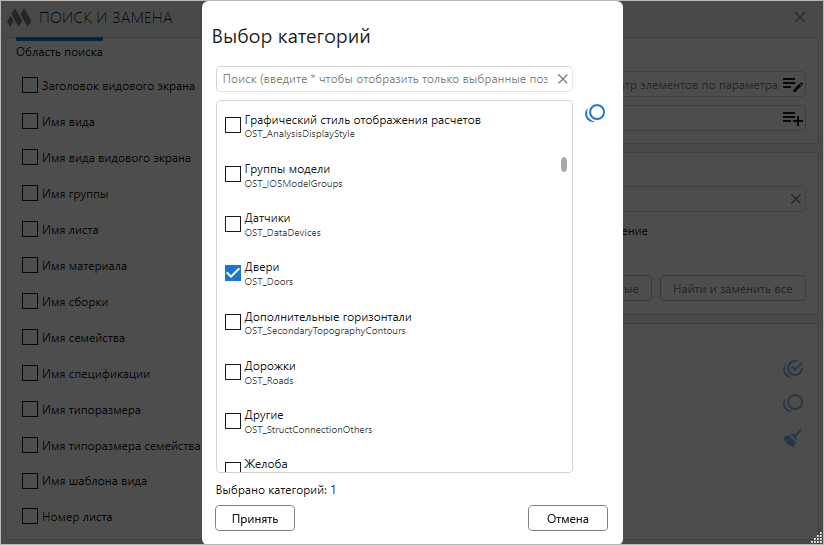
Выбираем вариант "И" логического оператора. Настраиваем фильтр по параметрам:
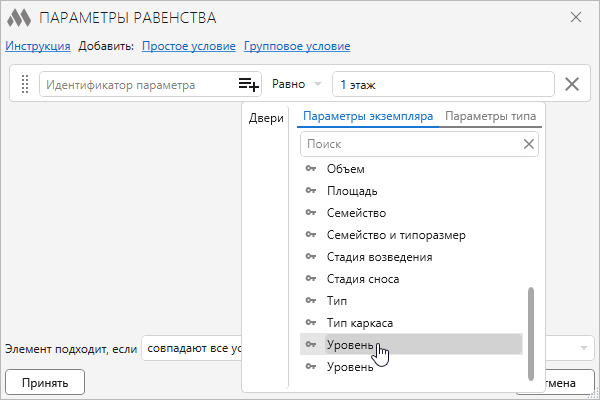
Заполняем поля Параметр, Найти и Заменить на:
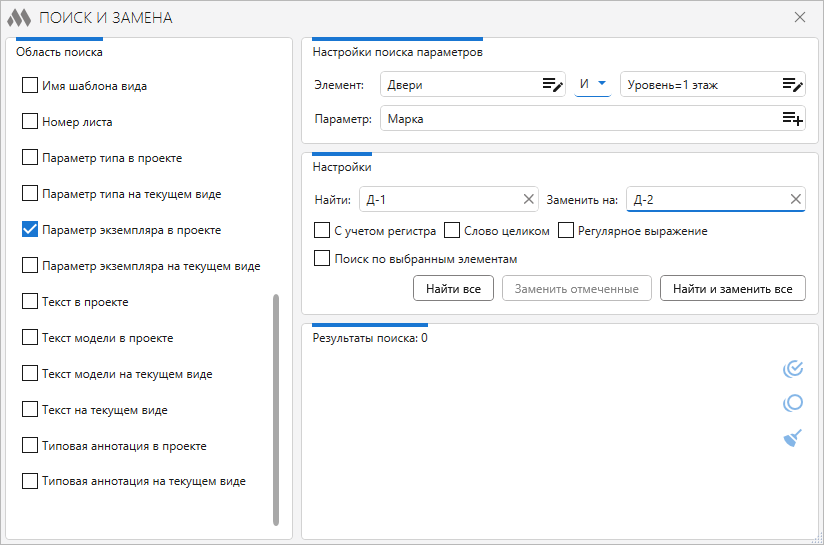
Нажимаем кнопку Найти и заменить.
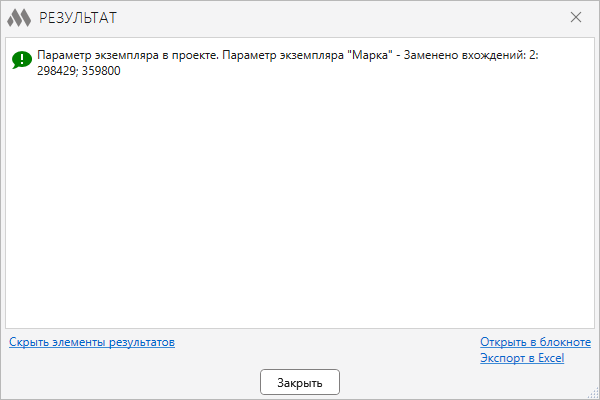
-
Änderungshistorie fürJahr
2025 Jahr
Revit: Suchen und Ersetzen 2.6.0.0 (25.06.2025)
NewSuche und Ersetzung im Abschnitt "Name" von Spezifikationen hinzugefügt.2024 Jahr
Revit: Suchen und Ersetzen 2.5.0.0 (25.12.2024)
NewErsetzung des Algorithmus für die Suche und Ersetzung in Textnotizen.Revit: Suchen und Ersetzen 2.4.4.0 (11.10.2024)
ImprovedBerücksichtigung der Typen der ausgewählten Elemente bei aktivierter Option "Nach ausgewählten Elementen".Revit: Suchen und Ersetzen 2.4.3.0 (12.09.2024)
NewHinzufügen der Optionen "Alle auswählen" und "Auswahl aller aufheben".NewHinzufügen der Suche in Tabellenüberschriften und Tabellennamen.FixBehebung eines Fehlers bei der Suche mit aktivierter Option "Ganzes Wort".Revit: Suchen und Ersetzen 2.2.2.0 (17.06.2024)
NewMöglichkeit zur Verarbeitung von Textnotizen mit regulären Ausdrücken hinzugefügt.Revit: Suchen und Ersetzen 2.1.2.0 (14.01.2024)
FixÜberprüfung hinzugefügt, ob das Plugin-Fenster bereits geöffnet ist.2023 Jahr
Revit: Suchen und Ersetzen 2.1.1.0 (10.11.2023)
ImprovedVerwendung der Bibliothek ModPlus.Xaml.Behaviors.Wpf.dll anstelle von Microsoft.Xaml.Behaviors.dll zur Lösung von Kompatibilitätsproblemen mit anderen Plugins.Revit: Suchen und Ersetzen 2.1.0.0 (17.05.2023)
NewSuche und Ersetzung in Materialnamen hinzugefügt.Revit: Suchen und Ersetzen 2.0.0.0 (19.02.2023) Mehr erfahren
NewSuche und Ersetzen in Parametern hinzugefügt.NewSuche und Ersetzen in typischen Annotationen hinzugefügt.NewSuche und Ersetzen im Ansichtsnamen des Ansichtsfensters hinzugefügt.NewSuche und Ersetzen in der Blattnummer hinzugefügt.NewMöglichkeit, die Element-ID in die Zwischenablage zu kopieren, hinzugefügt.NewMöglichkeit, die Funktion zur Elementanzeige aufzurufen, hinzugefügt.ImprovedSpeichern der Suchparameter.ImprovedFokus auf das Plugin-Fenster nach dem Schließen des Ergebnisfensters.Revit: Suchen und Ersetzen 1.3.5.0 (08.01.2023)
ImprovedSymbole wurden ersetzt.ImprovedEinstellungen für den Zugriff auf das Bandmenü hinzugefügt.2022 Jahr
Revit: Suchen und Ersetzen 1.3.3.0 (09.06.2022)
ImprovedFestlegen des Revit-Fensters als übergeordnetes Fenster für das Ergebnisfenster.Revit: Suchen und Ersetzen 1.3.2.0 (02.06.2022)
NewMöglichkeit zur Suche unter ausgewählten Elementen wurde hinzugefügt.ImprovedMöglichkeit zur Ersetzung durch einen leeren Wert wurde hinzugefügt.FixEin Fehler bei der Anzeige von Anführungszeichen in den Suchergebnissen wurde behoben.Revit: Suchen und Ersetzen 1.2.0.0 (25.03.2022)
NewSuchbereich "Ansichtsfenstertitel" hinzugefügt.Revit: Suchen und Ersetzen 1.1.0.0 (11.03.2022)
ImprovedMöglichkeit hinzugefügt, den Modus "Regulärer Ausdruck" zu deaktivieren.Revit: Suchen und Ersetzen 1.0.0.0 (11.03.2022) Mehr erfahren
ReleaseRelease.




